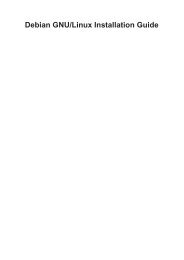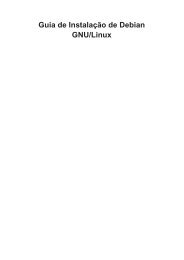Debian GNU/Linux – Installationsanleitung - di - Debian
Debian GNU/Linux – Installationsanleitung - di - Debian
Debian GNU/Linux – Installationsanleitung - di - Debian
Sie wollen auch ein ePaper? Erhöhen Sie die Reichweite Ihrer Titel.
YUMPU macht aus Druck-PDFs automatisch weboptimierte ePaper, die Google liebt.
Kapitel 8. Die nächsten Schritte und welche Seiten Sie noch besuchen sollten<br />
Hardware-Peripherie verwaltet, wie z.B. Ethernet-Karten, SCSI-Controller und so weiter). Seien Sie<br />
vorsichtig: andere Optionen, <strong>di</strong>e nicht zu einer bestimmten Hardware-Komponente gehören, sollten<br />
Sie auf dem Standardwert belassen, wenn Sie sie nicht verstehen. Vergessen Sie nicht, den „Kernel<br />
module loader“ unter „Loadable module support“ zu aktivieren (<strong>di</strong>ese Option ist standardmäßig nicht<br />
aktiv). Tun Sie <strong>di</strong>es nicht, wird Ihr <strong>Debian</strong>-System Probleme machen.<br />
Säubern Sie den Kernelquellen-Baum und setzen Sie <strong>di</strong>e kernel-package-Parameter zurück. Dies<br />
erle<strong>di</strong>gen Sie mit make-kpkg clean.<br />
Kompilieren Sie jetzt den Kernel mit: fakeroot make-kpkg --initrd<br />
--revision=custom.1.0 kernel_image. Die Versionsnummer „1.0“ können Sie nach<br />
Belieben ändern. Sie wird nur von Ihnen selbst verwendet, um Ihre verschiedenen Kernel zu<br />
verwalten. Ebenso können Sie jedes andere Wort statt „custom“ verwenden (z.B. den Host-Namen<br />
des Rechners). Die Kernelkompilierung könnte eine ganze Weile dauern, abhängig von der<br />
Leistungsfähigkeit Ihres Rechners.<br />
Sobald <strong>di</strong>e Kompilierung beendet ist, können Sie Ihren eigenen Kernel<br />
wie jedes andere Paket installieren. Tippen Sie als root ein: dpkg -i<br />
../linux-image-2.6.32-subarchitecture_custom.1.0_i386.deb. Der Teil<br />
subarchitecture im Dateinamen ist eine optionale Bezeichnung für <strong>di</strong>e Unterarchitektur, wie<br />
z.B. „686“, abhängig davon, welche Kerneloptionen Sie gesetzt haben. dpkg -i ... installiert<br />
den Kernel zusammen mit ein paar anderen dazugehörigen Dateien. Zum Beispiel wird <strong>di</strong>e<br />
System.map korrekt installiert (<strong>di</strong>es ist nützlich für <strong>di</strong>e Fehlersuche bei Kernelproblemen)<br />
und /boot/config-2.6.32 wird installiert, sie enthält Ihre aktuelle Konfiguration. Ihr neues<br />
Kernelpaket ist ebenfalls clever genug, automatisch Ihren Bootloader zu aktualisieren, so dass der<br />
neue Kernel benutzt wird. Falls Sie auch ein Modul-Paket erstellt haben, müssen Sie auch <strong>di</strong>eses<br />
Paket noch installieren.<br />
Jetzt ist es Zeit, einen Systemneustart zu machen: lesen Sie aufmerksam alle Warnungen, <strong>di</strong>e <strong>di</strong>e<br />
vorherigen Schritte unter Umständen erzeugt haben, und tippen Sie dann shutdown -r now ein.<br />
Mehr Infos über <strong>Debian</strong>-Kernel und das Kompilieren eines Kernels finden Sie im <strong>Debian</strong> <strong>Linux</strong><br />
Kernel Handbook (http://kernel-handbook.alioth.debian.org/). Die tolle Dokumentation in<br />
/usr/share/doc/kernel-package enthält zusätzliche Informationen über kernel-package.<br />
8.7. Ein kaputtes System reparieren<br />
Manchmal gehen Dinge schief und das System, dass Sie so sorgfältig installiert haben, ist nicht mehr<br />
bootfähig. Vielleicht ist <strong>di</strong>e Konfiguration des Bootloaders misslungen, als Sie eine Änderung ausprobiert<br />
haben, oder ein neuer Kernel, den Sie installiert haben, startet nicht oder kosmische Strahlen<br />
haben Ihre Festplatte getroffen und ein bisschen in /sbin/init gewütet. Unabhängig von der Ursache<br />
müssen Sie irgendwie das System zum Laufen bekommen, um das Problem zu lösen, und der<br />
Rettungsmodus könnte dazu nützlich sein.<br />
Um in den Rettungsmodus zu gelangen, geben Sie rescue am boot:-Prompt ein oder starten mit<br />
dem Boot-Parameter rescue/enable=true. Sie sehen <strong>di</strong>e ersten Bildschirmseiten des Installers<br />
mit einem Hinweis in der Ecke, dass <strong>di</strong>es der Rettungsmodus ist und keine komplette Neuinstallation.<br />
Keine Sorge, Ihr System wird nicht überschrieben werden! Der Rettungsmodus nutzt le<strong>di</strong>glich <strong>di</strong>e<br />
Fähigkeiten des Installers zur Hardware-Erkennung, um sicherzustellen, dass Ihnen Ihre Festplatten,<br />
Netzwerkschnittstellen und so weiter zu Verfügung stehen, so dass Sie das System reparieren können.<br />
Statt des Partitionierungswerkzeuges sollte Ihnen jetzt eine Liste der Partitionen auf Ihrem System<br />
präsentiert werden und Sie werden aufgefordert, eine davon auszuwählen. Normalerweise sollten Sie<br />
<strong>di</strong>e Partition wählen, <strong>di</strong>e das Root-Dateisystem enthält, welches Sie reparieren müssen. Sie können<br />
96